Odzyskaj usunięte wiadomości WhatsApp na Samsung Galaxy S7
Z ponad miliardem użytkowników WhatsApp jest jedną z największych aplikacji do obsługi wiadomości społecznościowych. Aplikacja z pewnością zastąpiła odwieczną praktykę przesyłania wiadomości, a także obsługuje dodatkowe funkcje, takie jak połączenia głosowe i wideo. Jeśli zgubiłeś wiadomości WhatsApp, nie martw się. W tym artykule informacyjnym nauczymy Cię, jak odzyskać usunięte wiadomości WhatsApp na Samsung S1. Zacznijmy od!
Część 1: Jak odzyskać usunięte wiadomości WhatsApp z kopii zapasowych?
WhatsApp umożliwia wykonanie kopii zapasowej czatów. Jeśli robisz to regularnie, zawsze możesz szybko odzyskać swoje wiadomości. Twoje wiadomości mogą zostać przypadkowo usunięte lub możesz również utracić dane WhatsApp z powodu złośliwego oprogramowania lub niepożądanego scenariusza. Nawet po przejściu z jednego telefonu na drugi możesz przywrócić dane ze starej kopii zapasowej. Dowiedz się, jak odzyskać usunięte wiadomości WhatsApp na Samsung S7, wykonując następujące kroki.
1. Po pierwsze, musisz wcześniej wykonać kopię zapasową swoich danych. Aby to zrobić, przejdź do opcji „Ustawienia” na pulpicie WhatsApp.
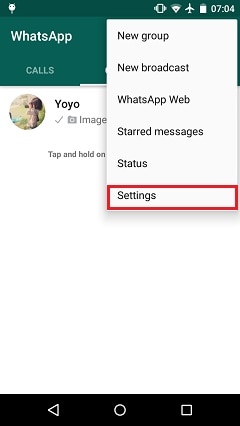
2. Spośród wszystkich dostępnych opcji wybierz funkcję „Czat i połączenia”, aby kontynuować.

3. Teraz po prostu dotknij opcji „Czaty zapasowe” i poczekaj chwilę. WhatsApp automatycznie zapisze Twoje wiadomości i wykona kopię zapasową na czas. Jeśli chcesz, możesz również zapisać kopię zapasową na dysku Google.
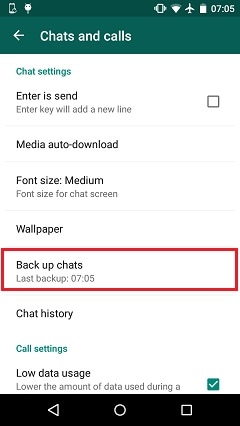
4. W przyszłości, jeśli zgubiłeś wiadomości WhatsApp, możesz po prostu ponownie zainstalować aplikację na telefonie komórkowym. Po połączeniu go z poprzednim numerem WhatsApp rozpozna kopię zapasową czatu. Dodatkowo można go również skopiować z dysku Google. Po prostu dotknij opcji „Przywróć” i wybierz plik kopii zapasowej. Poczekaj chwilę, ponieważ WhatsApp przywróci Twoje dane. Po zakończeniu wystarczy dotknąć przycisku „Kontynuuj”, aby korzystać z jego usług z wcześniej usuniętymi danymi.

Część 2: Jak odzyskać usunięte wiadomości WhatsApp bez kopii zapasowych?
Jeśli nie wykonałeś jeszcze kopii zapasowej wiadomości WhatsApp, nie możesz wykonać powyższego procesu. Ponadto istnieje prawdopodobieństwo, że po pobraniu kopii zapasowej nie będzie można odzyskać plików multimedialnych i załączników. Nie martw się! Nawet jeśli nie wykonałeś na czas kopii zapasowej wiadomości WhatsApp, nadal możesz je odzyskać za pomocą Odzyskiwanie danych Androida.
Jest częścią zestawu narzędzi DrFoneTool i jest pierwszym oprogramowaniem do odzyskiwania danych dla Samsung S7. Dlatego zapewnia bezpieczny i niezawodny sposób wykonywania operacji odzyskiwania danych. Jest już kompatybilny z ponad 6000 urządzeń i działa zarówno na komputerach Mac, jak i Windows. Ponieważ wiadomości WhatsApp są przechowywane w głównej pamięci telefonu, możesz je łatwo odzyskać nawet po nieprzewidzianej sytuacji za pomocą Android Data Recovery.

Zestaw narzędzi DrFoneTool- Odzyskiwanie danych Androida
Pierwsze na świecie oprogramowanie do odzyskiwania smartfonów i tabletów z Androidem.
- Odzyskaj dane Androida, skanując bezpośrednio swój telefon i tablet z Androidem.
- Przeglądaj i selektywnie odzyskuj to, co chcesz z telefonu i tabletu z Androidem.
- Obsługuje różne typy plików, w tym WhatsApp, wiadomości i kontakty, zdjęcia i filmy, dźwięk i dokumenty.
- Obsługuje ponad 6000 modeli urządzeń z Androidem i różne systemy operacyjne Android, w tym Samsung S7.
Dla użytkowników systemu Windows
Jeśli masz komputer z systemem Windows, możesz dowiedzieć się, jak odzyskać usunięte wiadomości WhatsApp na Samsung S7, wykonując następujące czynności.
1. Po pierwsze, pobierz Android Data Recovery z jego oficjalnej strony internetowej w prawo tutaj. Zainstaluj go w swoim systemie i uruchom go później, aby uzyskać następujący ekran. Wybierz „Odzyskiwanie danych”, aby rozpocząć proces.

2. Teraz za pomocą kabla USB podłącz telefon do systemu. Wcześniej włącz funkcję debugowania USB. Aby to zrobić, musisz wcześniej włączyć Opcje programisty. Można to zrobić, odwiedzając Ustawienia> Informacje o telefonie i stukając „Numer kompilacji” siedem razy. Następnie odwiedź Opcje programisty i włącz funkcję debugowania USB. Po podłączeniu urządzenia do systemu może pojawić się wyskakujące okienko dotyczące uprawnień do debugowania USB. Wystarczy dotknąć przycisku „OK”, aby to potwierdzić.

3. Interfejs poprosi o wybranie typu danych, które chcesz pobrać. Wybierz opcję „Wiadomości i załączniki WhatsApp” i kliknij przycisk „Dalej”, aby kontynuować.

4. Wybierz tryb odzyskiwania danych. Domyślnie jest już ustawiony jako tryb standardowy. Jeśli chcesz go dostosować, wybierz tryb zaawansowany i kliknij przycisk „Start”, aby rozpocząć proces odzyskiwania.

5. Poczekaj chwilę, ponieważ Android Data Recovery przeskanuje Twoje urządzenie i wyświetli podgląd danych, które udało się odzyskać. Jeśli otrzymasz wyskakujące okienko na swoim urządzeniu dotyczące uprawnień superużytkownika, po prostu zaakceptuj to.

6. Na koniec wybierz dane WhatsApp, które chcesz odzyskać, i kliknij przycisk „Odzyskaj”, aby je odzyskać.

Część 3: Porównanie powyższych dwóch metod odzyskiwania
Udostępniliśmy dwa różne sposoby pobierania wiadomości WhatsApp. Niemniej jednak obie te techniki mają dość charakterystyczny charakter. Pierwsza metoda może zostać zaimplementowana tylko wtedy, gdy masz już kopię zapasową danych aplikacji. W większości przypadków nie tworzymy na czas kopii zapasowej naszych czatów. Jeśli ostatnio nie wykonałeś kopii zapasowej swoich czatów, możesz nie uzyskać owocnych wyników po zastosowaniu tej techniki. Ponadto możesz nie odzyskać swoich załączników, ponieważ zajmuje to głównie tworzenie kopii zapasowych tylko wiadomości tekstowych.
Z drugiej strony, dzięki Odzyskiwaniu danych Androida DrFoneTool, możesz spróbować odzyskać swoje wiadomości, nawet jeśli jeszcze nie wykonałeś kopii zapasowej. Jeśli Twoje urządzenie z Androidem przestało działać w nieodpowiednim czasie, ta metoda może służyć do zapisywania wiadomości WhatsApp. W pierwszej metodzie, ponieważ kopia zapasowa jest przechowywana w samej pamięci telefonu, szanse na jej odzyskanie po utracie wszystkich danych są dość nikłe. Chociaż zawsze możesz przenieść kopię zapasową na Dysk Google, ale jeśli nie wykonałeś tego potrzebnego kroku, możesz nigdy nie odzyskać swoich danych.
Dlatego jeśli nie wykonałeś ostatniej kopii zapasowej swoich danych, skorzystaj z pomocy DrFoneTool’s Android Data Recovery. Po prostu postępuj zgodnie z powyższymi instrukcjami i odzyskaj utracone lub usunięte wiadomości WhatsApp.
Mamy nadzieję, że po przejściu tego samouczka będziesz w stanie dowiedzieć się, jak odzyskać usunięte wiadomości WhatsApp na Samsung S7. Jeśli nadal masz jakiekolwiek wątpliwości dotyczące całego procesu odzyskiwania, daj nam znać w komentarzach poniżej.
Ostatnie Artykuły:

